核心要點:
- R平方分析對於理解行銷投資回報率、銷售預測和客戶行為模式等商業關係至關重要,但統計函數往往令人望而生畏
- Excelmatic的人工智慧方法透過簡單的語言指令計算R平方值,無需複雜的統計公式
- 與傳統的RSQ()相比,Excelmatic不僅提供R平方值,還能即時生成視覺化圖表和商業解讀
- 對商業專業人士而言,採用AI工具意味著無需統計專業知識即可獲得更快的數據洞察和更自信的決策
如果您需要處理趨勢線或衡量兩組數據的關聯程度,計算R平方值是必不可少的步驟。R平方(又稱判定係數)能夠解釋一個變數的變化有多少能由另一個變數來說明。這是從銷售分析到科學實驗等各個領域的關鍵指標。
本指南將探討在Excel中計算R平方值的兩種方法:經典的RSQ()函數與現代化、由AI驅動的秒級洞察方法。
方法一:使用RSQ()函數的傳統方法
對於熟悉Excel公式的使用者來說,RSQ()函數是個簡單直接的工具。
RSQ()功能簡介
RSQ()是「R平方」的縮寫,可返回兩個陣列之間皮爾遜積差相關係數的平方。簡單來說,它顯示一個範圍內的值對另一個範圍內值的預測能力。如果RSQ()結果為1,表示存在完美的線性關係;若為0,則完全沒有線性關係。
人們常在迴歸分析或繪製趨勢線時使用RSQ()來檢查線性擬合程度。
RSQ()語法與參數
RSQ()的結構如下:
=RSQ(known_y’s, known_x’s)
known_y’s:依變數(您試圖預測或解釋的數值)known_x’s:自變數(您認為可能具有解釋力的數值)
兩個範圍必須具有相同數量的數據點,否則RSQ()將返回錯誤。
重要提示: RSQ()函數專為簡單線性迴歸設計,僅接受一組自變數(x值),無法單獨處理多元線性迴歸。
RSQ()範例
假設您想了解廣告支出對銷售額的預測能力:
- A欄:廣告支出(自變數,
known_x's) - B欄:銷售額(依變數,
known_y's)
假設數據如下:
| A | B |
|---|---|
| 100 | 200 |
| 200 | 400 |
| 300 | 600 |
| 400 | 800 |
若廣告數據位於A2:A5,銷售數據位於B2:B5,您應輸入:
=RSQ(B2:B5, A2:A5)
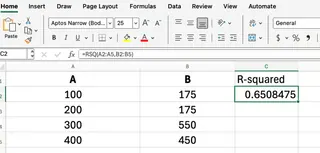
此公式將返回R平方值,顯示銷售額的變化有多少能由廣告支出的變化來解釋。在這個完美範例中,結果為1。
方法二:使用Excelmatic的AI驅動方法
雖然RSQ()函數有效,但需要您了解公式、語法以及變數間的依賴關係。使用像Excelmatic這樣的AI工具是更直觀快速的方法。

Excelmatic是一款能理解自然語言的Excel AI助手。您無需編寫公式,只需上傳檔案並提出問題。
Excelmatic範例
使用相同的銷售與廣告數據,操作過程更加簡便:
- 上傳Excel檔案至Excelmatic
- 在對話框中提出問題,例如:
廣告支出與銷售額之間的R平方值是多少?
Excelmatic將立即分析數據並提供R平方值,無需您編寫任何公式。您甚至可以詢問「廣告支出對銷售額的預測效果如何?」,AI同樣能理解需要計算判定係數。
方法比較:RSQ() vs. Excelmatic
| 功能特色 | RSQ()函數(手動) |
Excelmatic(AI驅動) |
|---|---|---|
| 速度 | 需手動輸入公式並選擇數據範圍 | 輸入簡單問題後立即獲得結果 |
| 易用性 | 需了解函數、語法和參數 | 直觀易用;使用自然語言,無需公式 |
| 錯誤風險 | 較高。容易因範圍錯誤或數據類型不當產生#N/A或#DIV/0!錯誤 |
較低。AI會處理數據驗證和解釋,減少用戶錯誤 |
| 輸出結果 | 僅返回單一數值 | 可同時提供數值、生成圖表並給出進一步洞察 |
在散點圖上視覺化R平方值
散點圖是視覺化兩個變數之間關係的最佳方式,R平方值通常直接顯示在趨勢線上。
手動操作方法
在Excel中,您需要創建散點圖、添加趨勢線,然後設定趨勢線格式以「在圖表上顯示R平方值」。
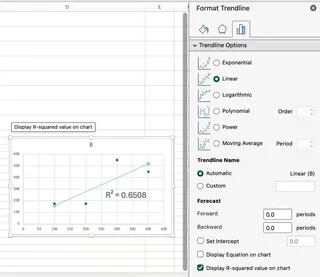
雖然此方法有效,但涉及多次點擊操作,若需創建多個圖表會相當繁瑣。
Excelmatic操作方法
使用Excelmatic時,視覺化是分析過程的一部分。您可以詢問:
為廣告支出和銷售額創建帶有趨勢線和R平方值的散點圖。
Excelmatic將一步生成完整的、可直接用於簡報的圖表,節省您的時間與精力。
常見錯誤與避免方法
以下是您可能遇到的問題以及各方法的處理方式:
- 範圍大小不一致:使用
RSQ()會返回#N/A錯誤,您必須手動修正範圍。Excelmatic會自動檢測欄位長度,正確處理或要求澄清,從而預防錯誤 - 空白或非數值儲存格:
RSQ()函數會忽略這些儲存格,可能在不警告的情況下扭曲結果。這是容易忽略的細微錯誤。AI工具更擅長識別並標記不一致或髒數據供您審查 - 單一數據點:
RSQ()需要至少兩對數字才能運算,單一數據對將導致#DIV/0!錯誤。雖然這種情況較少見,但AI助手通常能更優雅地處理邊緣案例
RSQ() vs. CORREL()
了解RSQ()和CORREL()之間的區別也很有幫助:
CORREL()返回皮爾遜相關係數(r),同時衡量線性關係的強度與方向(正相關或負相關),其值範圍為-1到+1RSQ()返回R平方(R²),僅衡量被解釋的變異比例,其值始終介於0到1之間
在簡單線性迴歸中,您可以通過對CORREL()結果進行平方來獲得R平方值:
=CORREL(A2:A5, B2:B5)^2
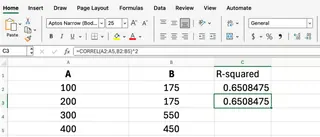
無論您使用RSQ()還是AI工具獲取R平方值,理解其與相關係數的關係是正確解讀的關鍵。
結論
計算R平方是數據分析的基本任務,Excel提供了強大的實現方式。
傳統的RSQ()函數對於熟悉Excel公式且需要快速數值輸出的使用者來說是個可靠工具。
然而,對於重視速度、簡便性和全面洞察的使用者,像Excelmatic這樣的AI助手提供了更優越的工作流程。通過將自然語言問題轉化為即時答案、圖表和分析,它能讓您專注於數據的意義,而非如何編寫正確公式。
準備好簡化您的數據分析了嗎?立即試用Excelmatic,探索AI驅動的R平方分析如何改變您的商業洞察。








